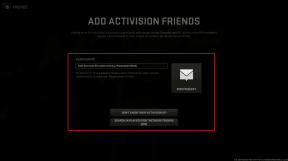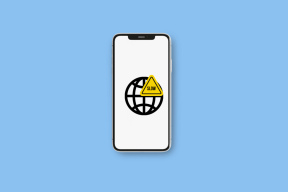10 geriausių būdų, kaip ištaisyti neveikiantį „Android TV“ perdavimą
Įvairios / / April 29, 2023
„Android“ televizoriuose yra įtaisyta perdavimo funkcija, leidžianti atspindėti „Android“ telefono ekraną dideliame ekrane. Tai patogu peržiūrėti atostogų, santuokos ar gimtadienio nuotraukas ir vaizdo įrašus „Android TV“. Bet ką daryti, jei atrodo, kad „Android TV“ iš pradžių neperduoda? Štai geriausi būdai, kaip ištaisyti neveikiančią „Android TV“ perdavimo funkciją.

Nesvarbu, ar naudojate „Chromecast“, ar „Cast“, skirtą „Android TV“, toliau pateikti sprendimai veiks visuose „Android“ išmaniuosiuose įrenginiuose televizoriai. Prieš peržiūrėdami savo prisiminimus mažame ekrane, naudokite toliau pateiktas gudrybes, kad pradėtumėte perduoti tą patį savo kompiuteryje televizorius. Pradėkime.
1. Iš naujo paleiskite „Android TV“ ir telefoną
Pirmiausia turėsite pereiti kai kuriuos pagrindus. Galite iš naujo paleisti „Android“ telefoną ir televizorių ir pradėti perdavimą.
1 žingsnis: Perbraukite žemyn iš pagrindinio ekrano, kad pasiektumėte greitus perjungimus. Dar kartą braukite žemyn.
2 žingsnis: Bakstelėkite maitinimo mygtuką ir pasirinkite Paleisti iš naujo.
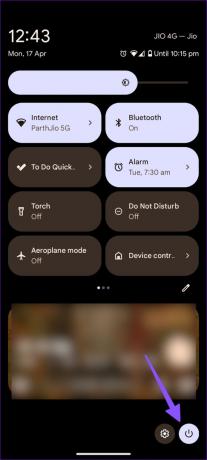
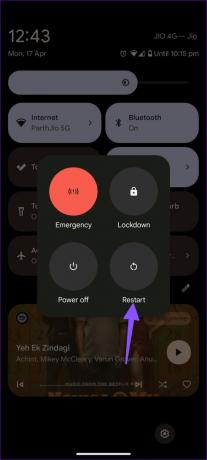
Atlikite toliau nurodytus veiksmus, kad iš naujo paleistumėte „Android TV“.
1 žingsnis: Atidarykite „Android TV“ pagrindinį puslapį ir viršutiniame dešiniajame kampe eikite į „Nustatymai“.

2 žingsnis: Pasirinkite Įrenginio nuostatos.
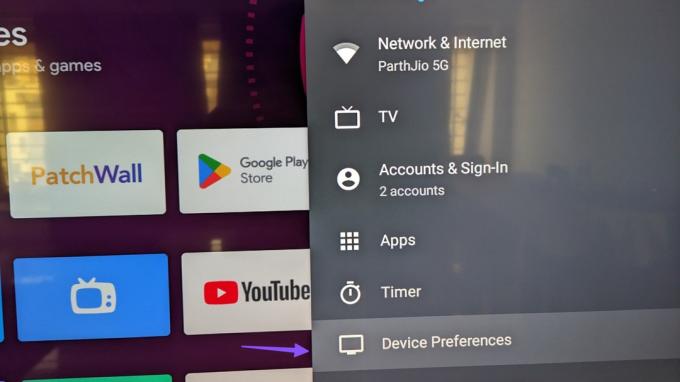
3 veiksmas: Spustelėkite Apie.

4 veiksmas: Pasirinkite Paleisti iš naujo.

Patikrinkite „Android“ telefoną ir pažiūrėkite, ar „Android“ rodomas perdavus.
2. Prijunkite mobilųjį telefoną ir „Android TV“ prie to paties tinklo
Turėtumėte prijungti savo Android telefoną ir TV prie to paties Wi-Fi tinklo. Kitu atveju negalėsite perduoti į „Android TV“. Jei naudojate dviejų juostų belaidį maršruto parinktuvą, prijunkite įrenginius prie to paties dažnio.
3. Įgalinti „Chromecast“ paslaugą
Ar išjungėte „Chromecast“ savo „Android TV“? Negalėsite perduoti į „Android TV“, kol neįjungsite šios funkcijos.
1 žingsnis: Atidarykite „Android TV“ pagrindinį puslapį ir viršutiniame dešiniajame kampe eikite į „Nustatymai“.
2 žingsnis: Pasirinkite Programos.

3 veiksmas: Spustelėkite Žiūrėti visas programas.

4 veiksmas: Slinkite iki „Rodyti sistemos programas“.

5 veiksmas: Atidarykite „Chromecast built-in“.

6 veiksmas: Įjunkite funkciją iš šio meniu.

4. Išvalykite „Chromecast“ ir „Android System WebView“ duomenis
Turėsite išvalyti „Chromecast“ ir „Android System WebView“ duomenis ir pabandyti perduoti iš „Android“ telefono.
1 žingsnis: Atidarykite „Android TV“ pagrindinį puslapį ir viršutiniame dešiniajame kampe eikite į „Nustatymai“.
2 žingsnis: Pasirinkite Programos.

3 veiksmas: Spustelėkite Žiūrėti visas programas.

4 veiksmas: Spustelėkite „Rodyti sistemos programas“.

5 veiksmas: Slinkite iki „Android System WebView“.
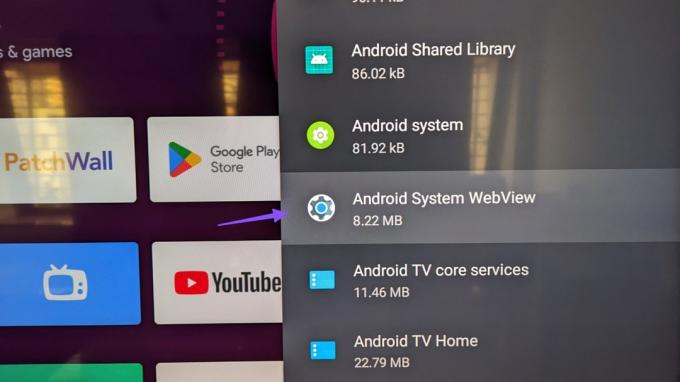
6 veiksmas: Pasirinkite Išvalyti duomenis.
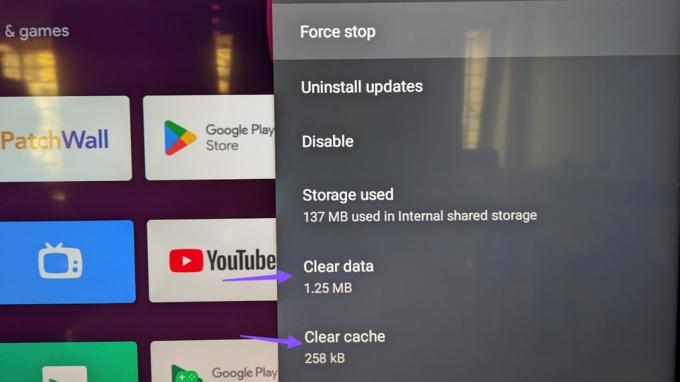
7 veiksmas: Grįžkite ir pasirinkite „Chromecast“.

8 veiksmas: Spustelėkite Išvalyti duomenis.
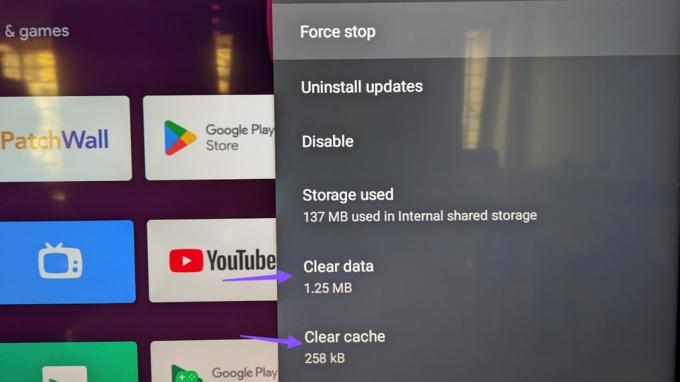
5. Pašalinkite „Chromecast“ ir „Android System WebView“ naujinius
Dėl naujausio „Android System WebView“ ir „Chromecast“ atnaujinimo negalite perduoti iš telefono į „Android TV“. Turėtumėte pašalinti naujinimus ir bandykite dar kartą.
1 žingsnis: Atidarykite „Android TV“ pagrindinį puslapį ir viršutiniame dešiniajame kampe eikite į „Nustatymai“.
2 žingsnis: Pasirinkite Programos.

3 veiksmas: Spustelėkite Žiūrėti visas programas.

4 veiksmas: Spustelėkite „Rodyti sistemos programas“.

5 veiksmas: Slinkite iki „Android System WebView“.
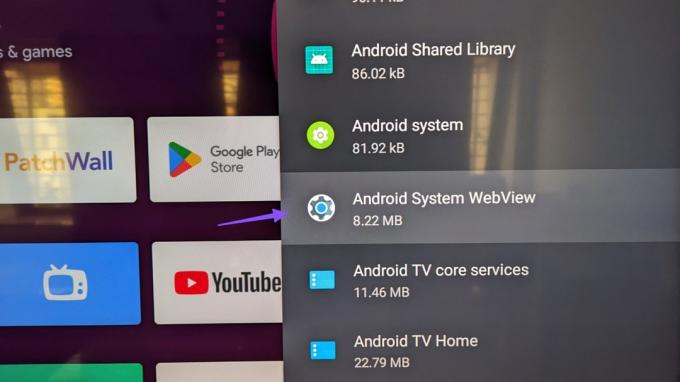
6 veiksmas: spustelėkite Pašalinti naujinimus.
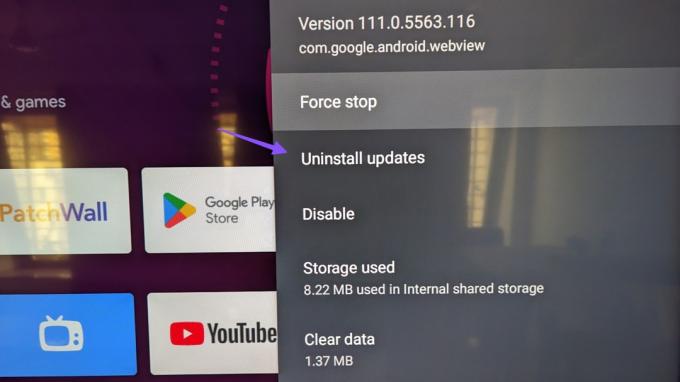
7 veiksmas: Grįžkite į sistemos programas ir pasirinkite „Chromecast“.

8 veiksmas: Spustelėkite Pašalinti naujinimus.

6. Priverstinai sustabdyti „Chromecast“.
Galite priverstinai sustabdyti „Chromecast“ savo „Android TV“ ir pradėti perduoti iš „Android TV“ be jokių trikdžių.
1 žingsnis: Atidarykite „Android TV“ pagrindinį puslapį ir viršutiniame dešiniajame kampe eikite į „Nustatymai“.
2 žingsnis: Pasirinkite Programos.

3 veiksmas: Spustelėkite Žiūrėti visas programas.

4 veiksmas: Spustelėkite „Rodyti sistemos programas“.

5 veiksmas: Slinkite iki „Įtaisytasis „Chromecast“.

6 veiksmas: Pasirinkite priverstinį sustabdymą ir patvirtinkite savo sprendimą.

Iš naujo paleiskite „Android TV“ ir jis turėtų būti rodomas „Android“ telefone.
7. „Android TV“ nustatykite teisingą datą ir laiką
Jei jūsų „Android TV“ data ir laikas yra neteisingi, jis gali būti nerodomas perduodant telefone.
1 žingsnis: Atidarykite „Android TV Home“, viršutiniame dešiniajame kampe eikite į „Nustatymai“ ir pasirinkite „Įrenginio nuostatos“.
2 žingsnis: Pasirinkite Data ir laikas.
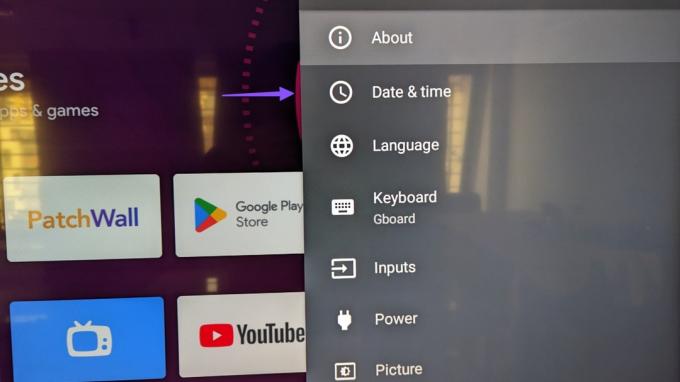
3 veiksmas: Išjungti „Automatinė data ir laikas“.
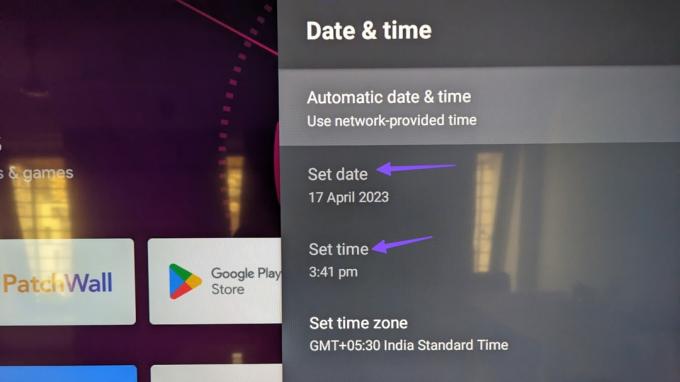
Nustatykite teisingą datą ir laiką.
8. Iš naujo paleiskite maršrutizatorių
Sutrikęs tinklo ryšys gali būti pagrindinė „Android TV perdavimo funkcijos neveikiančios“ problemos priežastis. Turėtumėte iš naujo paleisti maršruto parinktuvą ir prisijungti prie 5 GHz Wi-Fi dažnio, kad veiktų sklandžiai.
9. Pradėkite perdavimą iš „Google Home“ programos
Jei perdavimas neveikia naudojant „Google“ nuotraukas arba telefono nustatymus, naudokite „Google Home“ programą, kad atspindėtumėte telefono turinį.
1 žingsnis: Atsisiųskite „Google Home“ iš „Play“ parduotuvės.
Atsisiųskite „Google Home“ „Android“.
2 žingsnis: Paleiskite „Google Home“ ir vadovaukitės ekrane pateikiamomis instrukcijomis, kad nustatytumėte „Android TV“. Pasirinkite jį meniu Vietiniai įrenginiai.
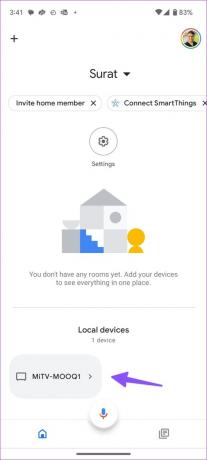
3 veiksmas: Apačioje bakstelėkite „Perduoti ekraną“ ir patvirtinkite tą patį dialogo lange.

10. Atnaujinkite „Android TV“.
Dėl pasenusios „Android TV“ sistemos gali kilti perdavimo problemų.
1 žingsnis: Atidarykite „Android TV“ pagrindinį puslapį ir viršutiniame dešiniajame kampe eikite į „Nustatymai“.

2 žingsnis: Pasirinkite Įrenginio nuostatos.
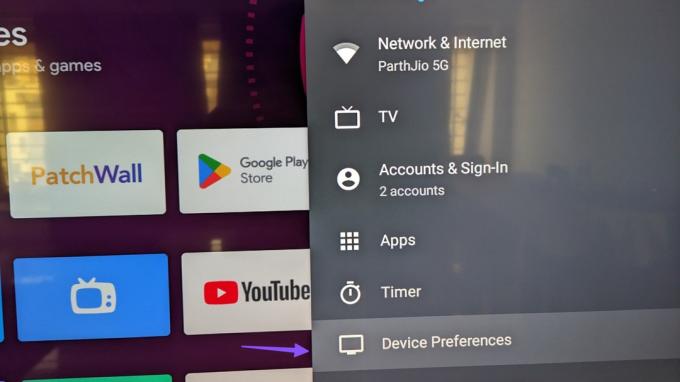
3 veiksmas: Spustelėkite Apie.

4 veiksmas: Pasirinkite Sistemos naujinimas ir toliau pateiktame meniu įdiekite programinės įrangos versiją.

Patikrinkite savo prisiminimus dideliame ekrane
„Android TV“ taip pat palaiko perdavimą iš „iPhone“. Galite patikrinti mūsų skirtą įrašą veidrodis iPhone ekranas su Android TV. Kuris triukas jums pasiteisino? Pasidalykite savo išvadomis su mumis toliau pateiktose pastabose.
Paskutinį kartą atnaujinta 2023 m. balandžio 17 d
Aukščiau pateiktame straipsnyje gali būti filialų nuorodų, kurios padeda palaikyti „Guiding Tech“. Tačiau tai neturi įtakos mūsų redakciniam vientisumui. Turinys išlieka nešališkas ir autentiškas.
Parašyta
Parth Shah
Parth anksčiau dirbo EOTO.tech, skaitė technologijų naujienas. Šiuo metu jis laisvai samdomas „Guiding Tech“ rašo apie programų palyginimą, mokymo programas, programinės įrangos patarimus ir gudrybes bei gilinasi į „iOS“, „Android“, „MacOS“ ir „Windows“ platformas.